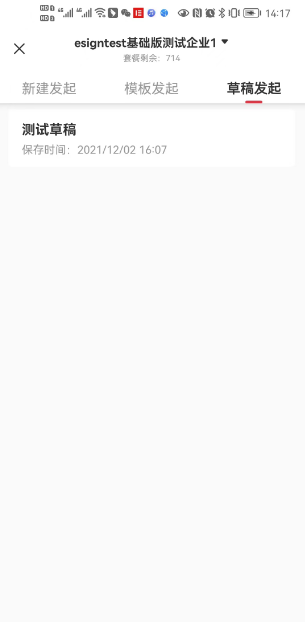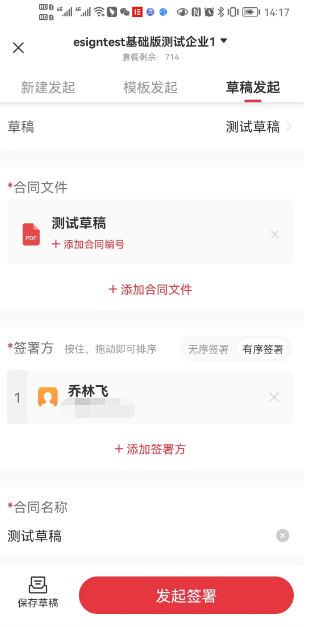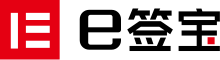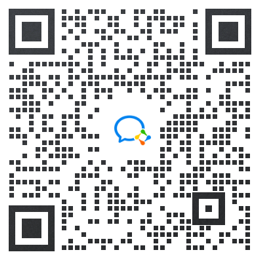1、新建发起
进入APP后,底部菜单栏点击【发合同】,跳转到合同发起页面,默认是【新建发起】方式
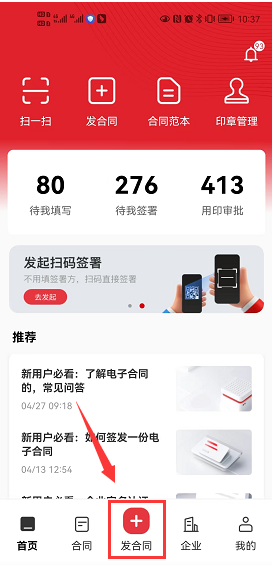
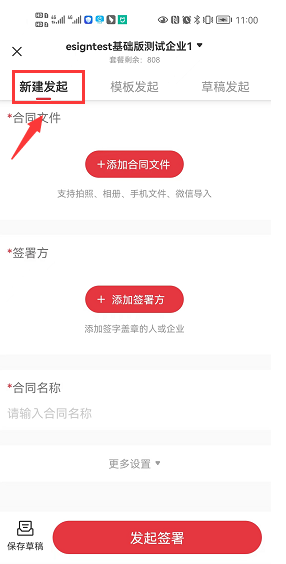
1.1、添加合同文件
点击【添加合同文件】,可以选择如下几种方式进行文件上传
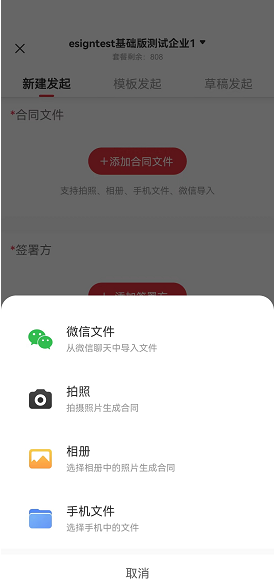
1)、微信文件:点击后可以选择微信上已下载的文件

2)、拍照:直接手机拍照作为签署文件
3)、相册:从手机相册中选择照片作为签署文件
4)、手机文件:点击后可以选择手机上保存的文件
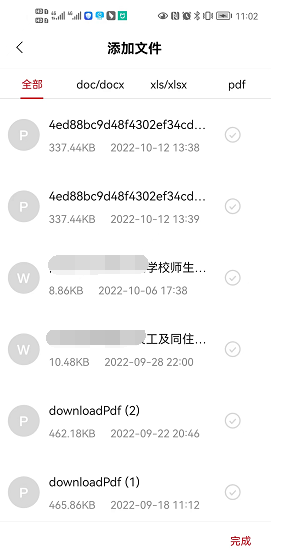
1.2、添加签署方
方式一:手动录入
签署方类型可以选择个人或企业,添加签署方有如下三个方式:
a:手动输入签署方的姓名和手机号/邮箱;
b:点击姓名右侧的常用联系人选择,这里会显示最近发起过合同的联系人信息,默认显示最近发起过的5个联系人信息;
c:通过联系人列表添加,点击姓名后边的联系人图标,可以在联系人列表中选择或者在通讯录中选择签署人;
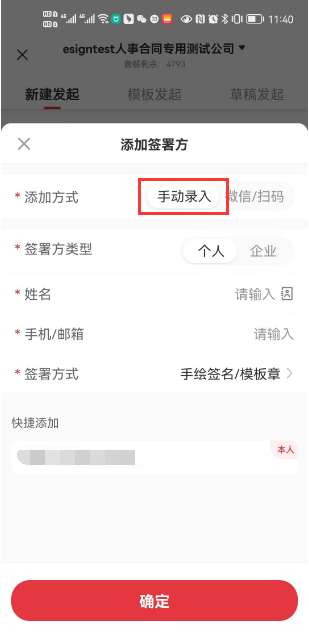

签署方式:可以设置个人或企业的签章类型;
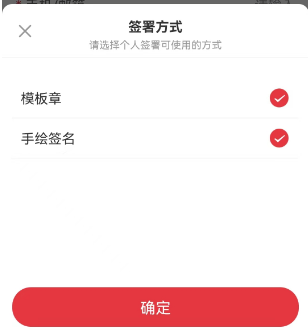

企业签署时,可以指定企业章的类型,点击【限定企业章】,会弹出对应的印章类型供选择
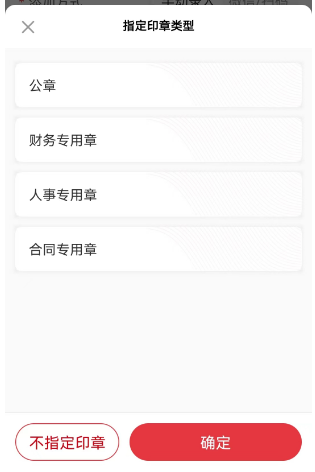
方式二:微信/扫码
签署方类型:支持个人和企业;
签署方式:可以设置个人或企业的签章类型;
仅限我分享的微信好友打开:默认关闭,如果开启后,就只能分享给自己的微信好友打开签署;
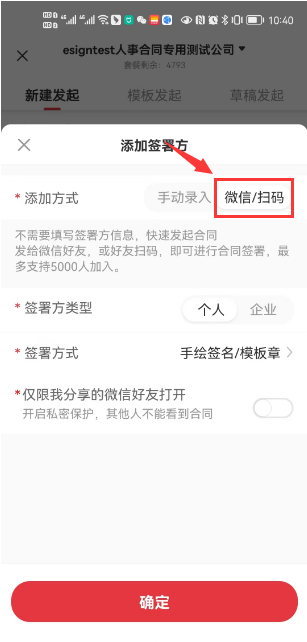
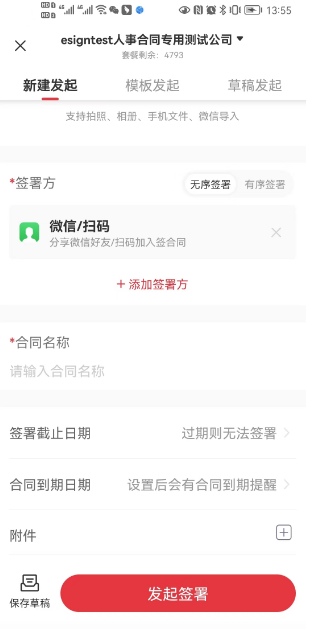
设置签署顺序:有两个以上签署方时,可以设置签署顺序
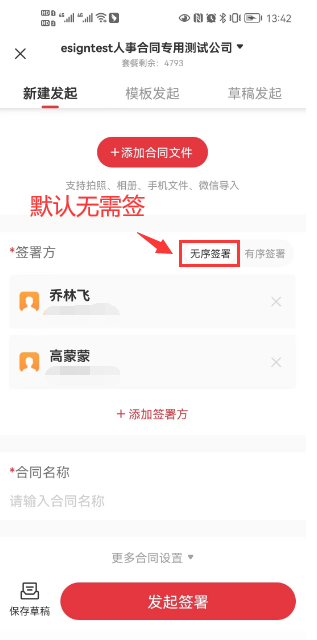
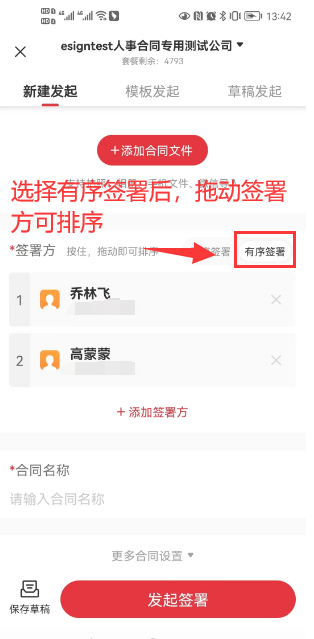
1.3、设置合同名称
合同名称默认取第一个合同文件的名称,也可以自定义
1.4、更多设置
更多设置默认收起,打开后,可以设置签署截止日期、上传附件、设置抄送人
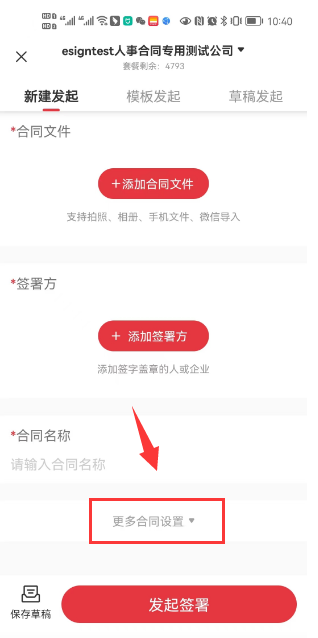
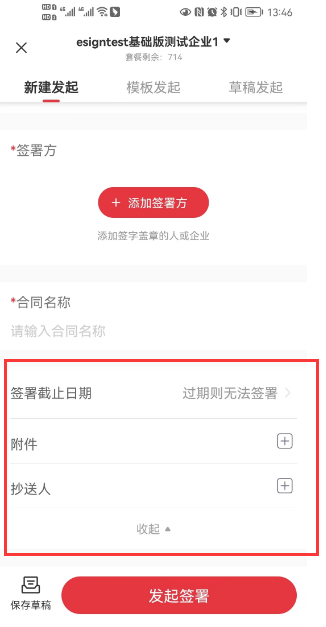
1)、签署截止日期:如果有超过什么日期就不能签署的需求,可在该项进行配置;设置截止日期后,如果流程在指定日期过后没有完成签署,则整个签署流程自动过期;
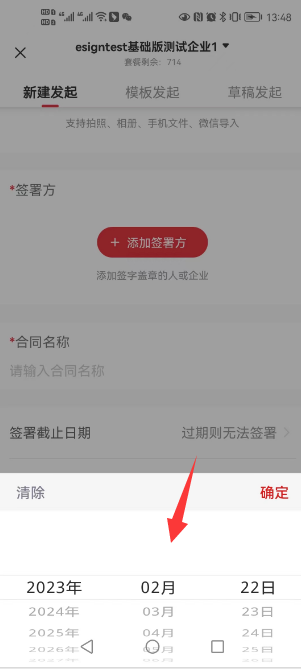
2)、上传附件:如果需要添加附属文件,可以通过这里上传,上传文件的方式如下
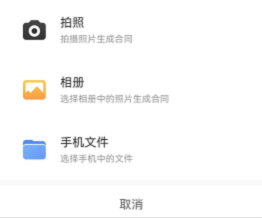
3)、设置抄送人:如果该合同不需要某个人签署,但是还想让他知道合同签署完成的情况,可以将合同抄送给他;可以抄送给个人或企业。
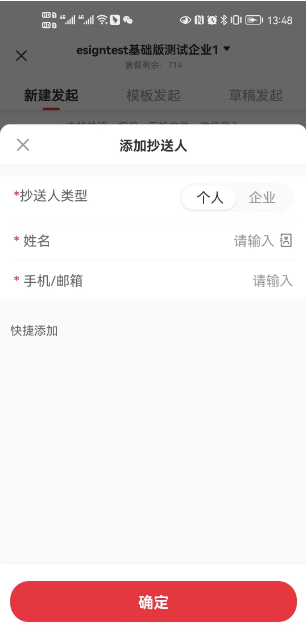
1.5、保存草稿
如果发起过程中,在未设置完成的情况下,需要暂时退出,但是又想保存现在的设置状态,可以点击【保存草稿】,将现在的设置状态进行保存,下次可以通过草稿箱继续发起合同。
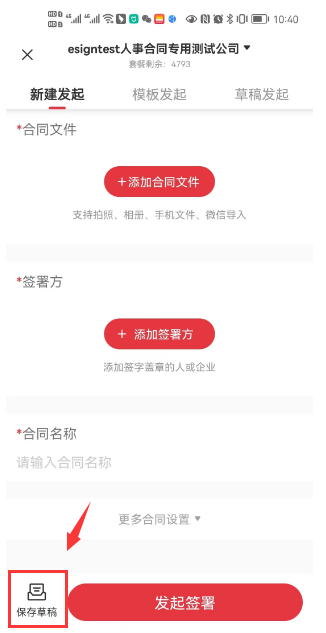
1.6、发起签署
如果设置完成,点击【发起签署】,可以选择直接发起或者设定签署位置发起;如果不需要设置签署区,点击【跳过】即可,如果需要设定签署区位置,可以将签署区拖拽到需要签字盖章的位置后发起签署即可。
如果需要当前操作人签署,会提示立即签署;如果有设定微信/扫码签,发起成功后会提示发送微信好友和生成二维码,给微信好友或者将二维码分享给对应的签署人扫码签署即可。
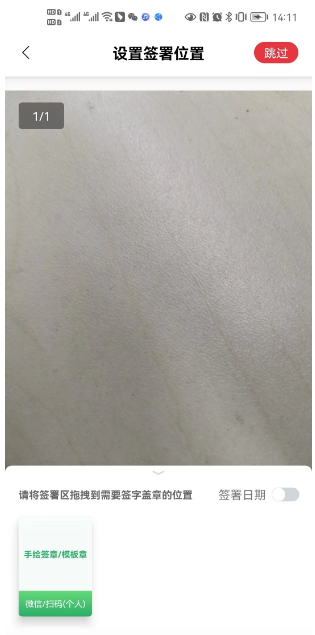
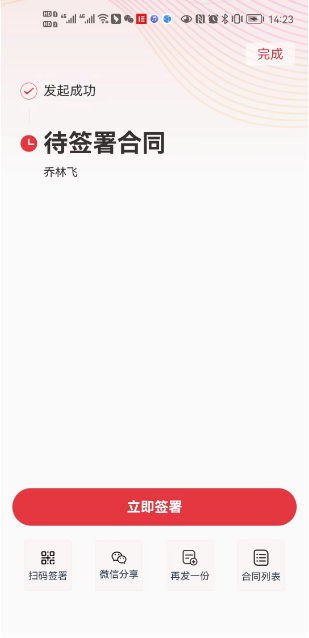
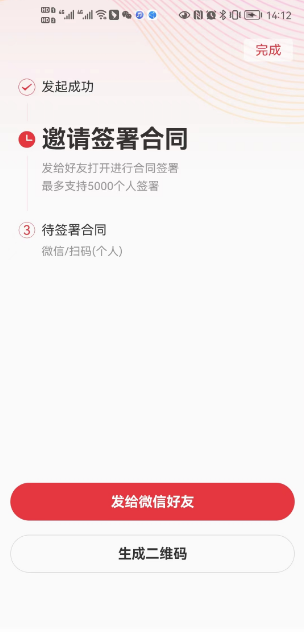
2、模板发起
2.1、选择模板
模板需要在PC端创建,具体步骤【请单击】
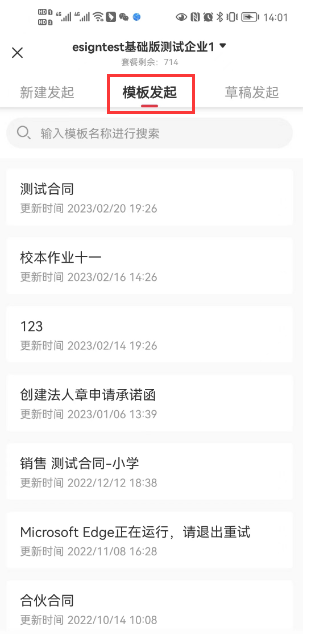
2.2、指定签署方
模板设置时已经设置好对应的签署方类型,使用模板发起时在这里指定签署人信息即可;点击添加甲方或乙方,可以选择手动录入或者微信扫码方式添加签署方。
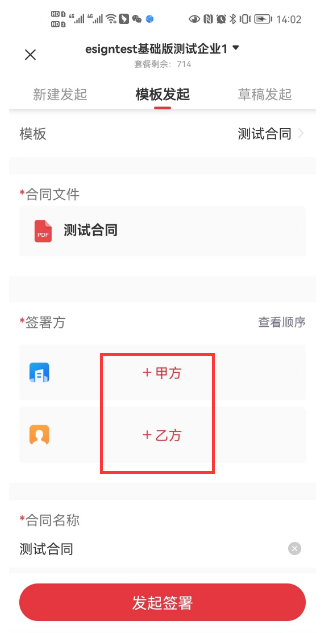
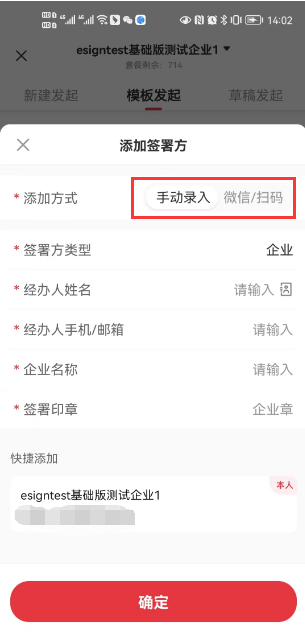
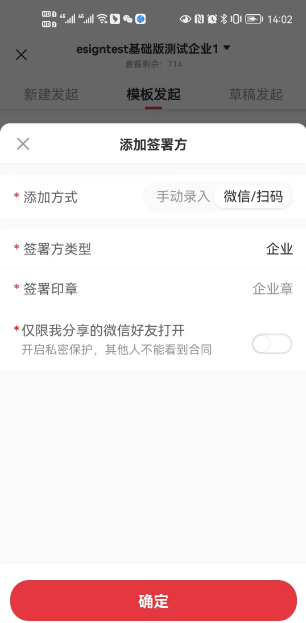
2.3、设置合同名称
默认为模板名称,可以编辑自定义
2.4、更多设置
更多设置默认收起,打开后,可以设置签署截止日期、上传附件、设置抄送人
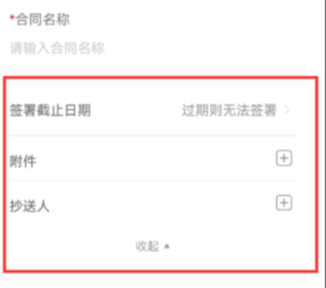
1)、签署截止日期:如果有超过什么日期就不能签署的需求,可在该项进行配置;设置截止日期后,如果流程在指定日期过后没有完成签署,则整个签署流程自动过期;
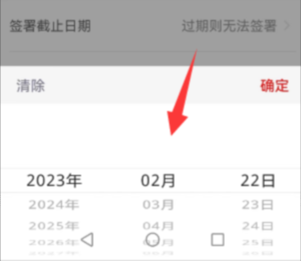
2)、上传附件:如果需要添加附属文件,可以通过这里上传,上传文件的方式如下
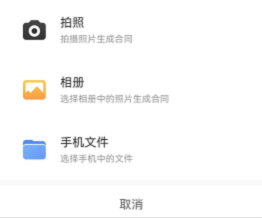
3)、设置抄送人:如果该合同不需要某个人签署,但是还想让他知道合同签署完成的情况,可以将合同抄送给他;可以抄送给个人或企业。
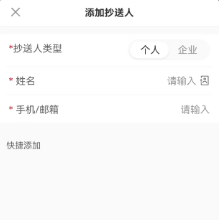
2.5、发起签署
如果设置完成,点击【发起签署】,如果有设定好签署方,会直接显示发起成功页,如果需要填写,会提示立即填写,如果需要签署,会提示立即签署;如果有设定微信/扫码签,发起成功后会提示发送微信好友和生成二维码,给微信好友或者将二维码分享给对应的签署人扫码签署即可。
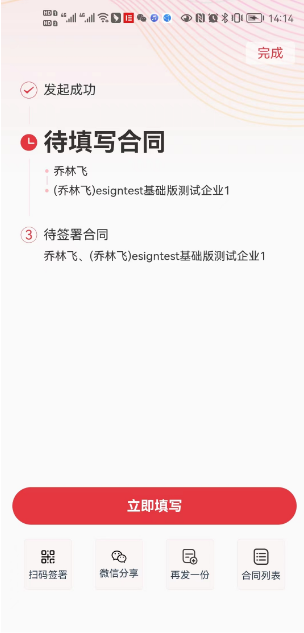
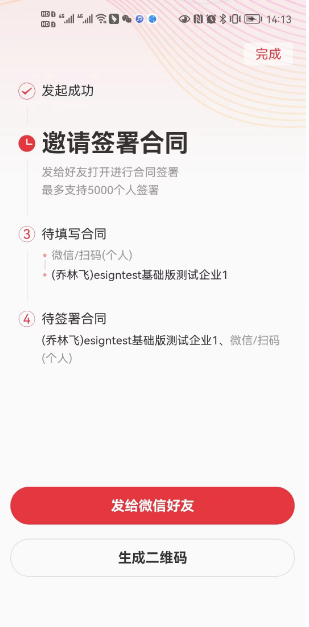
3、草稿发起
如果之前在新建发起时,有保存过草稿,可以通过草稿发起,选择对应的草稿,就会跳转到对应草稿之前的设置页面,在原来草稿的基础上继续设置发起信息即可,具体设置内容可以详见第一部分的“新建发起”。